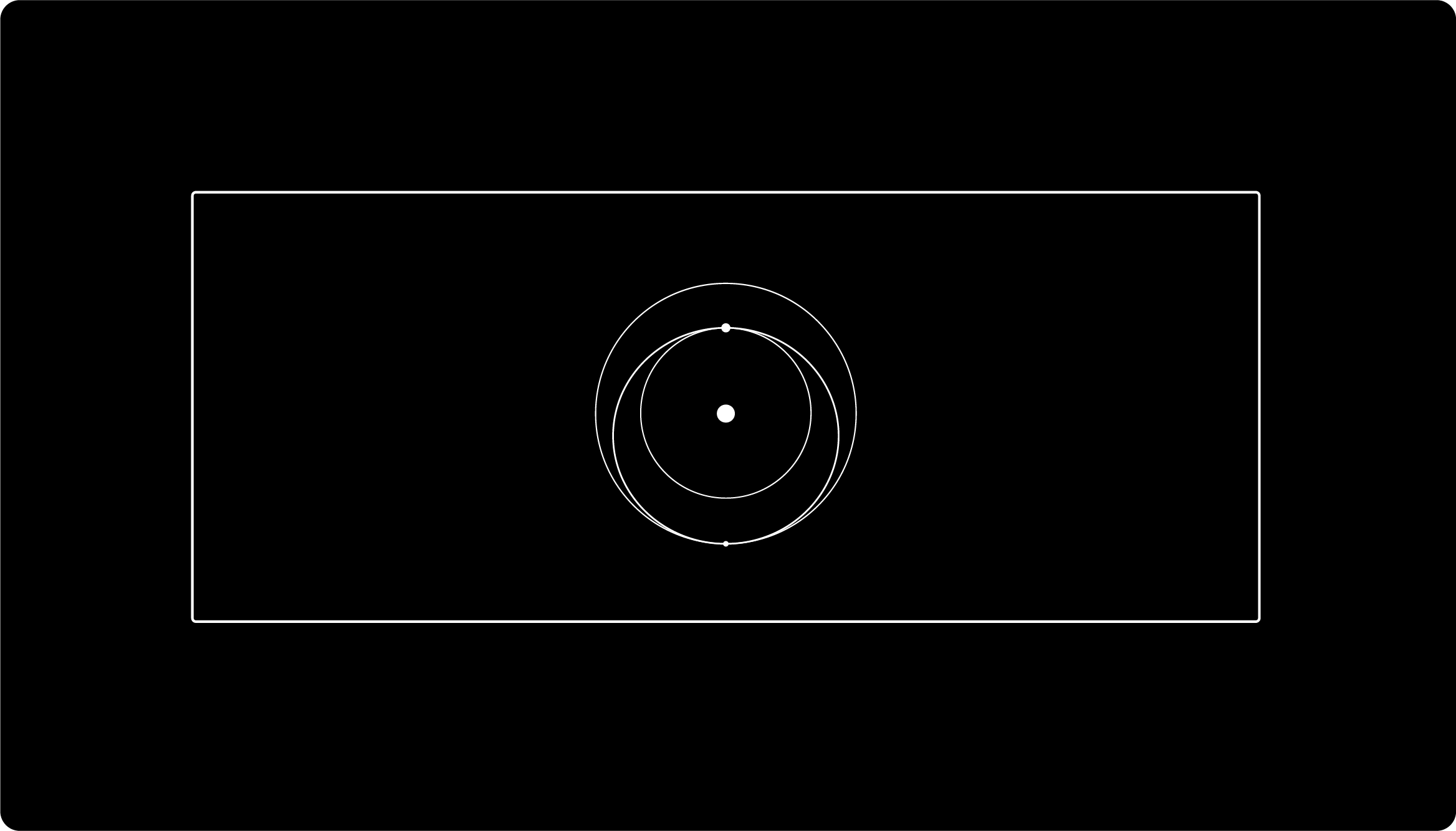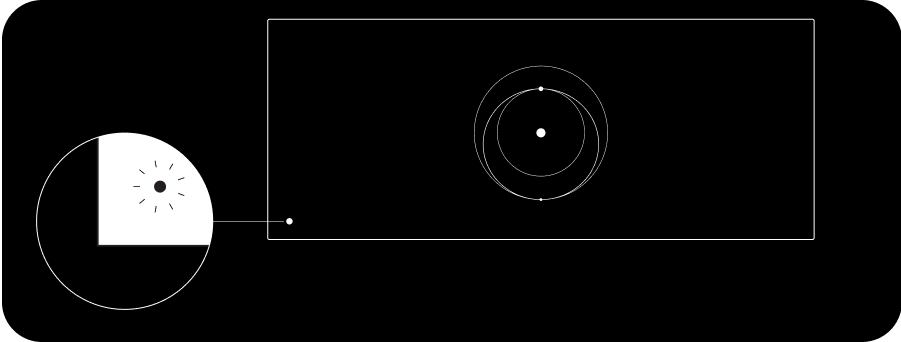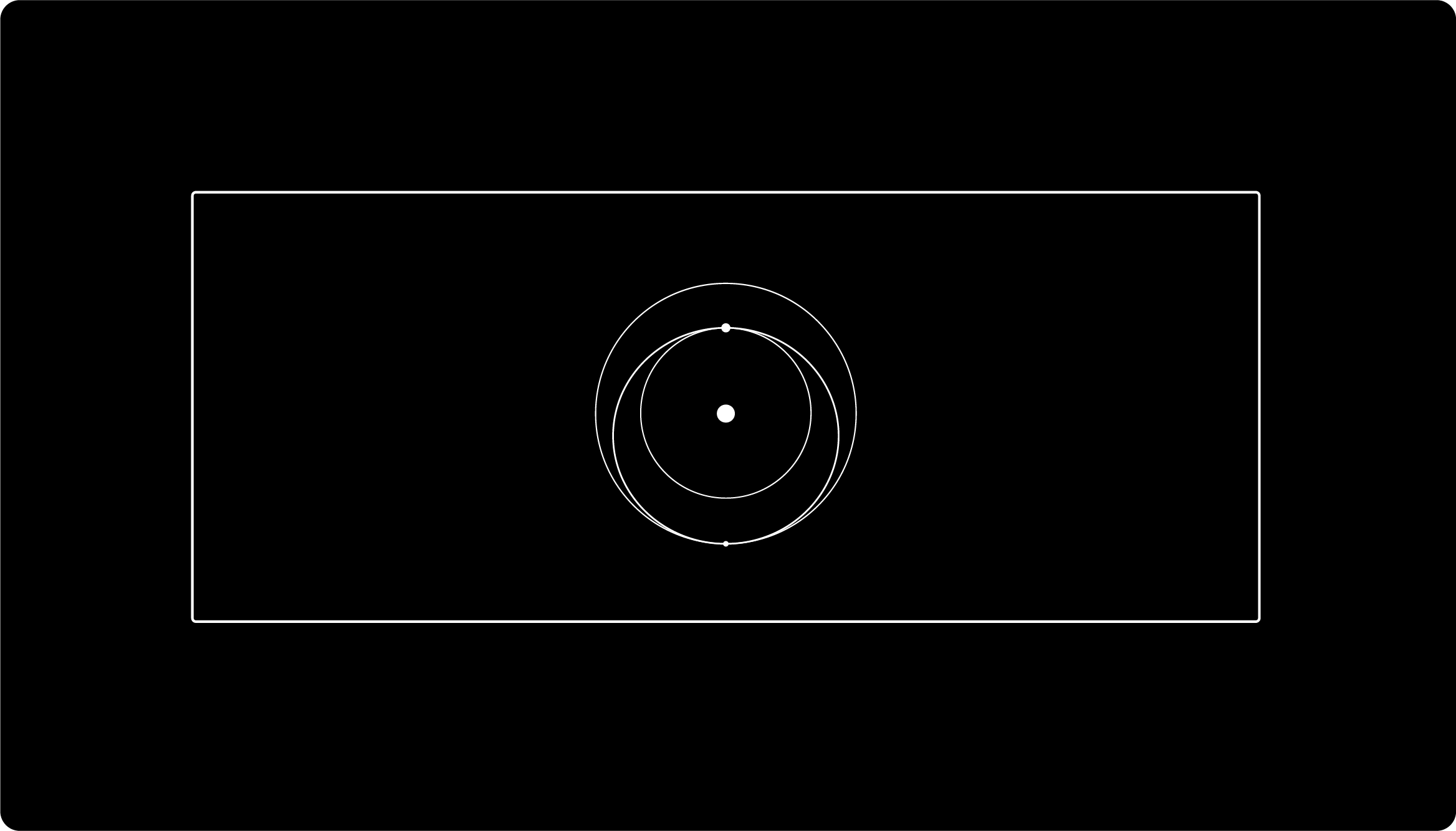
Užitečné nástroje:
Router 3. generace je kompatibilní s routerem Mini, Starlinkem Standard, Starlinkem Mini, Starlinkem Standard s pohonem, Starlinkem Performance (1. generace) a Starlinkem Standard kruhový.
Specifikace routeru 3. generace:
- Standardy IEEE 802.11a/b/g/n/ac/ax
- Třípásmové 2,4 GHz a 5 GHz
- 4x4, MU-MIMO, OFDMA
- Zabezpečení WPA2
- Provozní teplota: -22 °F až +122 °F (-30 °C až +50 °C)
- Stupeň krytí IP56 (odolné proti vodě)
Kontrolka na routeru znamená stav:
- Blikající bílé světlo: Snaha o připojení. Pokud se routeru nepodaří navázat připojení k internetu do 20 minut, rozsvítí se červená kontrolka.
- Nepřerušované bílé světlo: Připojeno k internetu. Vypne se po 1 hodině.
- Nesvítí: Router není napájen.
- Červené světlo: Bez připojení k internetu.
- Fialové světlo: Router je v režimu bypass. Vypne se po 1 hodině. Pro ukončení režimu bypass je vyžadováno obnovení továrního nastavení.
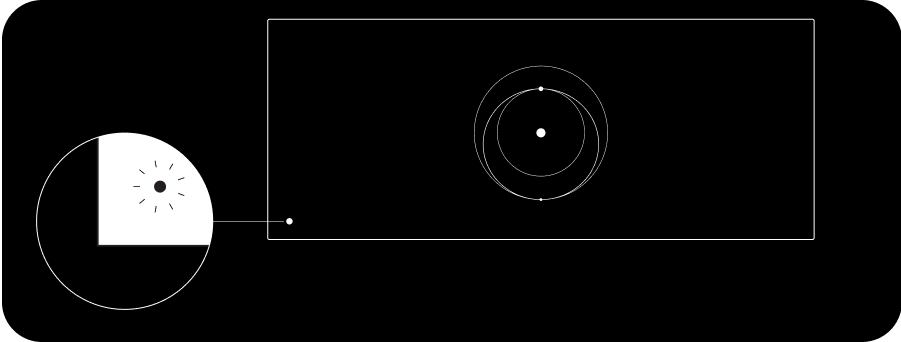
Připojení: Pokud používáte router 3. generace se sadou Starlink Standard, postupujte následovně:
V nastavení WiFi na vašem zařízení se připojte k síti STARLINK.
- „STARLINK“ je výchozí název sítě WiFi na routeru (SSID).
Pro zabezpečení vaší sítě WiFi Starlink si přes aplikaci Starlink přejmenujte síť WiFi a změňte si heslo. Otevřete aplikaci Starlink > Nastavení > Router > Zadejte požadovaný název a heslo WiFi > Uložit.
- Tento krok je volitelný, zabezpečení sítě WiFi ale doporučujeme. Vaše síť Starlink WiFi není chráněna heslem, dokud ho nenastavíte.

- Nyní jste připojeni. Chcete-li si přizpůsobit další nastavení, zkontrolovat připojení a spoustu dalšího, otevřete aplikaci Starlink.
Použití doplňkových portů RJ45 (router 3. generace):
- Sundejte kryt portu RJ45 na zadní straně routeru.
- Připojte vlastní ethernetový kabel k portu 1 nebo 2. Pak připojte druhý konec kabelu k hardwaru třetích stran.
Pro připojení routeru 3. generace k routeru 2. generace jako síťový uzel:
- Potvrďte připojení k internetu: Ujistěte se, že je váš systém Starlink již nastaven a online. Před spuštěním připojte zařízení ke stávající WiFi síti Starlink.
- Vyberte umístění: Pro nejjednodušší nastavení umístěte router 3. generace do stejné místnosti jako router 2. generace. Pro dlouhodobé použití vyberte místo, kde má router 3. generace jasný výhled na router 2. generace.
- Zapněte router 3. generace: Router 3. generace zapojte do elektrické zásuvky pomocí dodaného napájecího kabelu a zdroje.
- Spárujte routery: Otevřete aplikaci Starlink. Během 1–2 minut se zobrazí oznámení: „SPÁROVAT NOVÝ SÍŤOVÝ UZEL“. Klepněte na SPÁROVAT.
- Ověřte připojení: Router 3. generace se během přibližně 1–2 minut objeví na obrazovce Síť v aplikaci. Po připojení se kontrolka na routeru rozsvítí bíle.
Pro nastavení routeru 3. generace jako hlavního routeru s routerem 2. generace:
- Odpojte router 2. generace: Odpojte kabel Starlink od routeru 2. generace.
- Nastavte ethernetový adaptér: Zapojte kabel Starlink do ethernetového adaptéru Starlink.
- Znovu připojte router 2. generace: Připojte ethernetový adaptér k routeru 2. generace.
- Připojte router 3. generace: Pomocí dodaného kabelu připojte router 3. generace k ethernetovému adaptéru. Ujistěte se, že je kabel na obou koncích pevně zapojen.
- Zapojte napájení routerů: Zapojte napájecí kabely obou routerů.
- Aktivujte režim bypass: V aplikaci Starlink zapněte režim bypass pro router 2. generace. Díky tomu může router 3. generace fungovat jako váš nový hlavní router.
Kabely
- Místo kabelu Starlink RJ45 můžete použít standardní kabel RJ45, ale pro správné utěsnění doporučujeme kabel Starlink.
- Pokud chcete kabel Starlink RJ45 vytáhnout, jednoduše pevně zatáhněte. Západka je pasivní a nevyžaduje stisknutí.
- Pokud používáte standardní kabel RJ45 a nepodaří se vám ho vytáhnout, jemně stiskněte západku malým šroubovákem (nebo podobným nástrojem), abyste ji uvolnili.
Montáž
Napájecí zdroj
- Při použití s pokročilým napájecím zdrojem může být router 3. generace napájen pomocí přiloženého ethernetového kabelu přes port WAN.
Získejte novinky ze světa Starlinku e-mailem tady.
Doporučená témata:
Sada Starlink Standard s pohonem – průvodce nastavením
Sada Starlink Standard – průvodce nastavením
Sada Starlink Performance (1. generace) – průvodce nastavením
Co je režim bypass?
Jak nastavím síť mesh Starlink?
Během počátečního nastavení se nemůžu připojit k internetu.